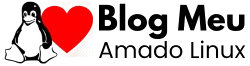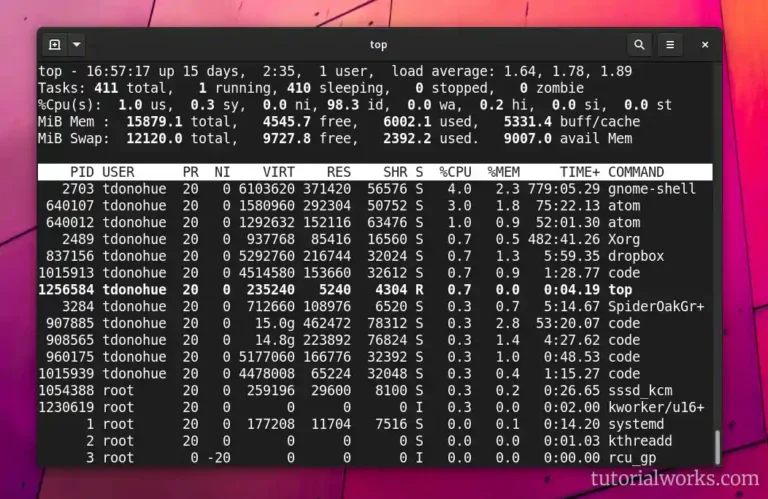O Debian é conhecido por sua estabilidade, segurança e por ser uma base sólida para inúmeras outras distribuições Linux. Embora ofereça uma vasta gama de ambientes gráficos amigáveis (como GNOME, KDE Plasma, XFCE), o poder e o controle granular do sistema são acessados através da linha de comando (CLI), especificamente no Terminal.
Para qualquer usuário do Debian, desde o iniciante que busca entender melhor o sistema até o administrador de servidor experiente, dominar alguns comandos essenciais é fundamental. Este artigo cobrirá os comandos mais importantes para gerenciamento de pacotes, usuários, processos, arquivos, redes e obtenção de informações do sistema no seu Debian.
1. Gerenciamento de Pacotes: apt (Advanced Package Tool)
O apt é o coração do gerenciamento de software no Debian. Ele é usado para instalar, atualizar e remover softwares e bibliotecas do seu sistema, interagindo com os vastos repositórios do Debian.
- Atualizar a lista de pacotes disponíveis: Bash
sudo apt updateEste comando baixa as informações mais recentes sobre os pacotes dos repositórios. É o primeiro passo crucial antes de qualquer instalação ou atualização. - Atualizar todos os pacotes instalados para suas versões mais recentes: Bash
sudo apt upgradeMantém seu sistema atualizado com as últimas versões dos softwares e correções de segurança. - Instalar um pacote: Bash
sudo apt install <nome_do_pacote>Exemplo:sudo apt install neofetch(para um utilitário que exibe informações do sistema). - Remover um pacote (mantém arquivos de configuração): Bash
sudo apt remove <nome_do_pacote> - Remover um pacote e seus arquivos de configuração (remoção completa): Bash
sudo apt purge <nome_do_pacote> - Remover pacotes automaticamente instalados como dependências e que não são mais necessários: Bash
sudo apt autoremoveLibera espaço em disco e mantém o sistema limpo. - Procurar por um pacote nos repositórios: Bash
apt search <termo_de_busca>Exemplo:apt search browser - Exibir informações detalhadas sobre um pacote: Bash
apt show <nome_do_pacote>
2. Gerenciamento de Usuários e Permissões
Controlar quem pode acessar e o que pode fazer no sistema é fundamental para a segurança e a administração.
- Adicionar um novo usuário: Bash
sudo adduser <nome_do_usuario>Cria um novo usuário e seu diretório home, além de solicitar uma senha. - Remover um usuário: Bash
sudo deluser <nome_do_usuario>Remove o usuário, mas mantém seu diretório home. - Remover um usuário e seu diretório home: Bash
sudo deluser --remove-home <nome_do_usuario> - Adicionar um usuário a um grupo (ex:
sudopara privilégios administrativos): Bashsudo usermod -aG <nome_do_grupo> <nome_do_usuario>Exemplo:sudo usermod -aG sudo joao(dá a “joao” permissões para usarsudo). - Listar grupos de um usuário: Bash
groups <nome_do_usuario> - Alterar permissões de arquivo/diretório (chmod): Bash
chmod <permissoes> <arquivo/diretorio>Exemplo:chmod +x meu_script.sh(torna o script executável). Exemplo numérico (rwx = 7, rw = 6, rx = 5, r = 4):chmod 755 meu_diretorio(proprietário rwx, grupo rx, outros rx). - Alterar proprietário de arquivo/diretório (chown): Bash
sudo chown <proprietario>:<grupo> <arquivo/diretorio>Exemplo:sudo chown root:root /var/www/html
3. Gerenciamento de Processos
Monitore e controle os programas e serviços em execução para otimizar o desempenho e solucionar problemas.
- Listar todos os processos em execução: Bash
ps auxFornece uma lista detalhada de todos os processos, incluindo usuário, PID (ID do Processo), uso de CPU/memória, etc. - Monitorar processos em tempo real (como o Gerenciador de Tarefas do Windows): Bash
topExibe os processos que mais consomem recursos em tempo real. Para uma versão mais interativa e amigável:htop(pode ser instalado comsudo apt install htop). - Terminar um processo pelo seu PID (ID do Processo): Bash
kill <PID>Useps auxoutop/htoppara encontrar o PID. - Forçar o término de um processo (se
killnão funcionar): Bashkill -9 <PID>Use com cautela, pois isso pode levar à perda de dados não salvos. - Procurar o PID de um processo pelo nome: Bash
pgrep <nome_do_processo>Exemplo:pgrep nginx(retorna o PID do servidor Nginx).
4. Gerenciamento de Arquivos e Diretórios
Comandos essenciais para navegar, criar, copiar, mover e remover arquivos e pastas.
- Listar conteúdo do diretório: Bash
ls ls -l (formato longo, mostra permissões, proprietário, tamanho, data) ls -a (mostra arquivos e diretórios ocultos) ls -lh (formato longo e tamanho legível para humanos) - Mudar de diretório: Bash
cd <caminho>Exemplos:cd Documentos,cd ..(vai para o diretório pai),cd ~(vai para o diretório home do usuário atual),cd /(vai para o diretório raiz do sistema). - Copiar arquivos/diretórios: Bash
cp <origem> <destino> cp -r <diretorio_origem> <diretorio_destino> (para copiar diretórios recursivamente) - Mover/Renomear arquivos/diretórios: Bash
mv <origem> <destino>Exemplo:mv meu_arquivo.txt novo_nome.txt - Criar um diretório: Bash
mkdir <nome_do_diretorio> - Remover arquivos: Bash
rm <nome_do_arquivo>Cuidado:rmremove arquivos permanentemente, sem enviá-los para a lixeira. - Remover diretórios (apenas se vazios): Bash
rmdir <nome_do_diretorio> - Remover diretórios (mesmo que não vazios) recursivamente: Bash
rm -r <nome_do_diretorio>Cuidado Extremo:rm -rf /é um comando altamente destrutivo que, se executado com privilégios de superusuário, pode apagar todo o sistema. Userm -rcom a máxima cautela e sempre verifique o caminho antes de executar.
5. Gerenciamento de Rede
Configure e diagnostique problemas de rede via linha de comando.
- Verificar a configuração de rede (endereço IP, gateway, DNS): Bash
ip aEste comando é o sucessor moderno e preferido do antigoifconfig. - Testar a conectividade com um host: Bash
ping <endereco_ip_ou_dominio>Exemplo:ping google.com - Exibir a tabela de rotas: Bash
ip r - Verificar portas abertas e conexões de rede: Bash
ss -tuln (para portas TCP e UDP em escuta)netstaté uma alternativa mais antiga, mas pode precisar ser instalada.
6. Informações do Sistema
Obtenha detalhes importantes sobre o seu sistema Debian.
- Exibir informações do kernel: Bash
uname -a - Verificar uso de disco: Bash
df -hMostra o uso de disco em formato legível para humanos. - Verificar uso de memória (RAM e Swap): Bash
free -h - Exibir informações sobre a distribuição (nome, versão): Bash
lsb_release -a(Pode precisar ser instalado comsudo apt install lsb-releaseem instalações mínimas).
Conclusão
O Debian, com sua reputação de estabilidade e confiabilidade, é uma excelente escolha para qualquer sistema operacional. Ao dominar esses comandos essenciais da linha de comando, você não apenas melhora sua eficiência, mas também ganha um controle profundo sobre o seu ambiente. A CLI é a chave para liberar todo o potencial do Debian, permitindo que você personalize, otimize e solucione problemas com confiança. A prática é fundamental, então abra seu Terminal e comece a explorar o poder do Debian.